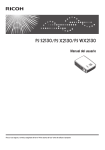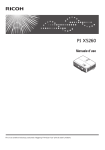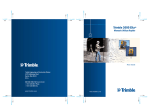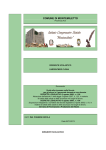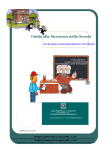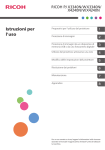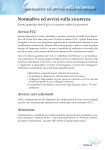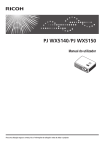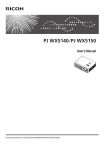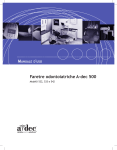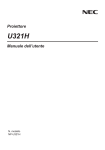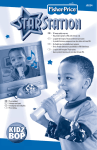Download Avvertenze per l`uso - Firmware Center
Transcript
Manuale d’uso Per un uso sicuro e corretto, assicurarsi di leggere "Avvertenze per l’uso" prima di utilizzare il proiettore. Indice Indice.................................................1 Avvertenze per l’uso........................2 Precauzioni..........................................2 Etichette di sicurezza di questa macchina.............................................6 Normative ed avvisi sulla sicurezza.....7 Altre informazioni...............................11 Introduzione....................................12 Caratteristiche del prodotto................12 Contenuti della confezione................13 Descrizione del prodotto....................14 Porte di collegamento........................... 15 Pannello comandi.................................. 16 Telecomando......................................... 17 Inserimento della batteria del telecomando.......................................... 19 Portata operativa del telecomando....... 19 Regolazione immagine | Posizione....... 31 Impostazioni visualizzazione................. 32 Impostazioni predefinite 1..................... 34 Impostazioni predefinite 2..................... 36 Impostazioni predefinite 2 | Proiezione 3D........................................ 38 Visualizza stato .................................... 39 Appendici........................................40 Risoluzione dei problemi....................40 Sostituzione della lampada................45 Compatibilità computer......................46 onfigurazioni di terminali....................49 Terminale: RGB analogico (Mini D-Sub 15 pin)............................... 49 Specifiche..........................................50 Marchi................................................51 Installazione....................................20 Collegamento del proiettore...............20 Collegamento al computer/notebook.... 20 Collegamento a video........................... 21 Accensione/spegnimento del proiettore......................................22 Accensione del proiettore...................... 22 Spegnimento del proiettore................... 23 Indicatore di avviso............................... 24 Regolazione dell’immagine proiettata............................................25 Regolazione dell’altezza dell’immagine del proiettore.................. 25 Regolazione di zoom e messa a uoco del proiettore................................ 26 Regolazione delle dimensioni dell’immagine........................................ 26 Comandi utente..............................28 OSD (On Screen Display)..................28 Come funziona...................................... 28 Regolazione immagine.......................... 29 1 Italiano Italiano Avvertenze per l’uso Precauzioni Attenersi a tutte le avvertenze, precauzioni ed istruzioni per la manutenzione raccomandate in questa guida per massimizzare la durata dell’unità. ■ Avviso■ Avviso■ Avviso■ Avviso■ Avviso■ Avviso- ■ Avviso- ■ Avviso■ Avviso■ Avviso- ■ Avviso- 2 Italiano Questo apparecchio deve disporre di messa a terra. Non guardare nell’obiettivo del proiettore quando la lampada è accesa. La luce abbagliante può danneggiare la vista. Per ridurre il rischio di incendi o di scosse elettriche, non esporre questo proiettore a pioggia o umidità. Non aprire o smontare il proiettore perché si possono subire elettrocuzioni. Permettere all’unità di raffreddarsi quando si sostituisce la lampada, ed attenersi a tutte le istruzioni sulla sostituzione. Questo proiettore rileva automaticamente la durata della lampada. Assicurarsi di cambiare la lampada quando il prodotto mostra i messaggi di avviso. Quando si spegne il proiettore, assicurarsi che il ciclo di raffreddamento sia completato prima di scollegare l’alimentazione. Permettere al proiettore di raffreddarsi per 60 secondi. Non usare il copriobiettivo quando il proiettore è acceso. Accendere prima il proiettore e poi le sorgenti del segnale. Quando la lampada raggiunge il termine della sua durata si brucerà, facendo il rumore di un forte scoppio. In questo caso, il proiettore non si riaccenderà finché non è stata sostituita la lampada. Per sostituire la lampada attenersi alla procedura descritta nella sezione “Sostituzione della lampada”. Non rimuovere il coperchio del contenitore per evitare l’esposizione a tensioni pericolose. Per tutti i tipi di manutenzione fare riferimento esclusivamente a personale di servizio qualificato. Avvertenze per l’uso ■ Avviso- ■ Avviso- ■ Attenzione- ■ Attenzione- ■ Attenzione■ Attenzione- ■ Attenzione■ Attenzione- Questo prodotto deve essere usato solo da alimentazione che non superi l’intervallo di tensione specificato sull’etichetta con i valori nominali e sul cavo elettrico. In caso di dubbio circa il tipo di alimentazione in uso, rivolgersi al rappresentante vendite o all’ente che fornisce l’elettricità. Non usare le prese polarizzate con prolunghe, prese o altre uscite a meno che la spina non possa essere inserita completamente nella presa a tre fili con messa a terra, per prevenire l’esposizione dei piedini. Qualora non venissero seguite queste istruzioni, si potrebbe incorrere nel rischio di incendio o di folgorazione. Non usare mai questa unità con alimentazione CA durante i temporali. Se si vedono lampi o si odono tuoni, non toccare l’unità, i cavi e/o le periferiche. Un picco elettrico causato da temporali potrebbe provocare folgorazioni o danni all’unità. Non inserire mai oggetti nel prodotto attraverso le fessure poiché potrebbero toccare punti con tensione pericolosa o mettere in corto circuito parti con il rischio di incendi o scosse elettriche. Non versare mai liquidi di alcun tipo sul prodotto. Non tenere il proiettore alla portata dei bambini. Potrebbe cadere o ribaltarsi, causando lesioni gravi. Non impilare altri apparecchi sul prodotto né il prodotto stesso su altri apparecchi. La superficie inferiore e superiore di questo prodotto aumenta di temperatura durante il normale utilizzo e ciò potrebbe danneggiare l’altra unità. Non usare accessori non consigliati dal produttore. L’utilizzo di accessori incompatibili potrebbe causare rischi o danneggiare il prodotto. Non posizionare il prodotto su un carrello, un supporto, un treppiede, una staffa o un tavolo instabile. Il prodotto potrebbe cadere danneggiandosi e causando lesioni gravi a bambini o adulti. 3 Italiano Italiano Avvertenze per l’uso ■ Attenzione- ■ Attenzione- ■ Attenzione- ■ Attenzione- ■ Attenzione- ■ Attenzione- ■ Attenzione4 Italiano In caso di riscontro di una delle seguenti condizioni, scollegare questo prodotto dalla presa e portarlo a personale qualificato per l’assistenza: a)Il cavo di alimentazione o la spina è danneggiato/a. b)È stato versato del liquido o inserito un oggetto all’interno del prodotto. c)Il prodotto è stato esposto alla pioggia o all’acqua. d)l prodotto non funziona normalmente seguendo le istruzioni per l’uso. Regolare esclusivamente i comando descritti nelle istruzioni per l’uso. e)Il prodotto è caduto o ha subito danni di altro tipo (se la copertura dovesse rompersi, maneggiare con cura per evitare lesioni). Questo prodotto contiene componenti in vetro, tra cui un obiettivo e una lampada. Se tali parti dovessero rompersi, maneggiarle con cura per evitare lesioni e contattare il rappresentante vendite per la riparazione. Evitare qualsiasi pezzo di vetro rotto, in quanto potrebbe provocare lesioni. Nel caso improbabile in cui la lampada si rompa, pulire accuratamente l’area attorno al proiettore e gettare eventuali alimenti presenti in tale area. Non posizionare alcun oggetto davanti all’obiettivo mentre il proiettore è in funzione. Tali oggetti potrebbero surriscaldarsi e bruciare o avviare un incendio. Sostituzioni non autorizzate potrebbero provocare incendi, folgorazioni o altri rischi (solo la sostituzione della lampada deve essere effettuata dall’utente). Al termine di ogni operazione di manutenzione o riparazione del prodotto, rivolgersi al personale di assistenza perché effettui i controlli di sicurezza per verificare se il prodotto funziona in modo corretto. Non lasciare documenti stampati su carta termica o altri oggetti facilmente deformabili sulla superficie dell’unità o accanto all’uscita dell’aria per lunghi periodi di tempo. Il calore prodotto dall’unità potrebbe cancellare le informazioni dalla carta termica o causare deformazioni. Avvertenze per l’uso ■ Attenzione- Non usare il prodotto quando si trova in contenitori o mobili chiusi. Non collocare il prodotto in involucri, cassetti o qualsiasi altra installazione ad incasso, altrimenti potrebbe surriscaldarsi e provocare incendi. Sì: ■ Dopo avere estratto il prodotto dalla confezione, leggere attentamente il manuale e seguire tutte le istruzioni fornite. ■ S pegnere il prodotto prima della pulizia. ■ Usare un panno morbido inumidito con un detergente neutro per pulire le coperture. ■ Scollegare la spina dalla presa di corrente CA se il prodotto non è usato per periodi prolungati. No: ■ Bloccare le fessure e le aperture sull’unità designate a fornire la ventilazione. ■ U sare detergenti abrasivi, cere o solventi per pulire l’unità. ■ Usare l’unità nelle seguenti condizioni: - In luoghi estremamente caldi, freddi o umidi. - In aree soggette a polvere e sporcizia eccessiva. - Vicino a qualsiasi apparecchiatura che generi un forte campo magnetico. - Alla luce diretta del sole. Importante: Il contenuto di questo manuale è soggetto a a modifiche senza preavviso. In nessun caso la compagnia sarà responsabile di danni diretti, indiretti, speciali, casuali o danni emergenti derivanti dall’utilizzo del seguente prodotto. 5 Italiano Italiano Avvertenze per l’uso Etichette di sicurezza di questa macchina 1 Non bloccare la presa o lo sbocco dell’aria. Il proiettore potrebbe prendere fuoco a causa del surriscaldamento interno. Non posizionare le mani, il viso o altri oggetti accanto all’uscita dell’aria, sul coperchio della lampada o sulla parte inferiore dell’unità, altrimenti si potrebbero provocare lesioni alla persona e/o danni all’oggetto. 2 Non guardare nell’obiettivo quando la lampada è accesa. La forte luce della lampada può provocare danni agli occhi o alla vista. 3 Non posizionare alcun oggetto davanti all’obiettivo mentre il proiettore è in funzione. Tali oggetti potrebbero surriscaldarsi e bruciare o avviare un incendio. Per arrestare temporaneamente l’immagine proiettata, utilizzare il tasto AV Mute sul telecomando o sulla tastiera. 4 Per sostituire la lampada, scollegare il cavo di alimentazione e attendere 60 minuti. 5 Rimuovere solo le viti del coperchio della lampada. Non bloccare o coprire le prese d’aria. 4 / 5 1 3 2 6 Italiano Avvertenze per l’uso Normative ed avvisi sulla sicurezza Questa appendice elenca gli avvisi generici relativi al proiettore. Avviso: Utenti negli Stati Uniti Avviso FCC NOME MODELLO: PJ S2130 / PJ X2130 / PJ WX2130 NOME COMMERCIALE: PROIETTORE NOME MODELLO: PJ S2130 / PJ X2130 / PJ WX2130 Collaudato per la conformità agli standard FCC PER UTILIZZO IN CASA O IN UFFICIO Avviso: questo prodotto contiene una sostanza chimica riconosciuta dallo Stato della California come causa di cancro, difetti di nascita o danni al sistema riproduttivo. Questo dispositivo è conforme all’articolo 15 delle norme FCC. Il funzionamento è soggetto alle due seguenti condizioni: 1. Questo dispositivo non può provocare interferenze dannose. 2.Questo dispositivo deve accettare qualsiasi interferenza ricevuta, incluse le interferenze che potrebbero provocare operazioni indesiderate. Questo dispositivo è stato controllato e ritenuto conforme ai limiti di un apparecchio digitale di Classe B, in conformità all’articolo 15 delle norme FCC. Questi limiti sono designati a fornire una protezione ragionevole da interferenze dannose in un’installazione privata. Questo dispositivo genera, utilizza e può irradiare energia di frequenza radio e, se non è installato ed utilizzato in accordo alle istruzioni date, può causare interferenze dannose alle comunicazioni radio. Non vi è tuttavia garanzia che non si verifichino interferenze in un’installazione particolare. Se questo dispositivo provoca interferenze dannose alla ricezione radiofonica o televisiva, che possono essere determinate accendendo o spegnendo il dispositivo, l’utente è incoraggiato a cercare di correggere l’interferenza adottando una o più delle seguenti misure: ▀■ Riorientare o riposizionare l’antenna di ricezione. ▀■ Aumentare la distanza tra il dispositivo ed il ricevitore. ▀■ Collegare il dispositivo ad una presa di corrente su un circuito diverso da quello a cui è collegato il ricevitore. ▀■ Consultare il rivenditore o un tecnico specializzato radio/TV per assistenza. 7 Italiano Italiano Avvertenze per l’uso PARTE RESPONSABILE: Ricoh Americas Corporation 5 Dedrick Place, West Caldwell, NJ 07006 Tel.: 973-882-2000 Avviso: Cavi schermati Tutti i collegamenti ad alti dispositivi di computazione devono essere eseguiti usando cavi schermati per mantenere la conformità con le normative FCC. Attenzione Cambiamenti o modifiche non espressamente approvati dal produttore possono annullare l’autorità all’uso da parte dell’utente di questo proiettore, che è garantita dalla FCC (Federal Communications Commission). LE LAMPADE PRESENTI ALL’INTERNO DI QUESTO PRODOTTO CONTENGONO MERCURIO E DEVONO ESSERE RICICLATE O SMALTITE IN BASE ALLE LEGGI LOCALI, STATALI O FEDERALI. Avviso: Utenti canadesi Questo apparecchio di Classe B è conforme alla Normativa canadese ICES-003. Remarque à l’intention des utilisateurs canadiens Cet appareil numerique de la classe B est conforme a la norme NMB-003 du Canada. Dichiarazione di conformità per i Paesi della Comunità Europea ▀■ Direttiva 2004/108/CE sulla Compatibilità Elettromagnetica (emendamenti inclusi) ▀■ Direttiva bassa tensione 2006/95/CE Avviso: Utenti in Turchia 8 Italiano Avvertenze per l’uso Smaltimento Questo prodotto contiene sostanze dannose per l’uomo e l’ambiente. • La lampada contiene mercurio. Predisporre lo smaltimento del prodotto o delle lampade usate in conformità alle norme locali. Le informazioni che seguono sono solo per gli stati membri dell’Unione Europea: L’uso del simbolo indica che questo prodotto non può essere trattato come i rifiuti domestici. Assicurandosi di riciclare il prodotto in modo corretto, si aiuta la prevenzione di potenziali conseguenze negative sull’ambiente ed alla salute, che possono essere provocate dal suo scorretto smaltimento. Per altre informazioni dettagliate sui punti di raccolta per il riciclaggio di questo prodotto, mettersi in contatto con il Comune, il servizio di nettezza urbana oppure il negozio ove è stato effettuato l’acquisto. BATTERIE DEL TELECOMANDO Avviso • Non gettare le batterie nel fuoco. L’utilizzo improprio delle batterie può causare esplosioni o fuoriuscita di materiale e provocare lesioni serie. Se il liquido che fuoriesce dalla batteria viene a contatto con la pelle, lavare immediatamente il liquido con dell’acqua pulita e consultare un medico. Se il liquido è versato su un dispositivo, evitare il contatto e pulirlo utilizzando della carta. Smaltire la carta come spazzatura infiammabile dopo averla bagnata con dell’acqua. Nota • Assicurarsi di utilizzare batterie AAA (R03). • Smaltire le batterie nei punti designati di raccolta. • Nello smaltire le batterie devono essere considerati i conseguenti impatti ambientali. • Non mescolare tipi diversi di batterie oppure combinare batterie vecchie e nuove. • Se il telecomando non funziona correttamente, oppure se la distanza operativa è ridotta, sostituire entrambe le batterie. • Se le batterie sono esaurite, oppure se non si usa il telecomando per un periodo prolungato, rimuovere le batterie per impedire che l’acido fuoriesca dal vano batterie. 9 Italiano Italiano Avvertenze per l’uso Le informazioni che seguono sono solo per gli stati membri dell’Unione Europea: [Smaltimento di batterie e/o accumulatori] Il simbolo della croce su un contenitore munito di ruote implica che le batterie e /o gli accumulatori usati devono essere raccolti e smaltiti separatamente dai rifiuti domestici. Se la batteria o l’accumulatore contiene dei valori superiori rispetto a quelli specificati di piombo (Pb), mercurio (Hg) e/o cadmio (Cd) definiti nella Direttiva batteria (2006/66/CE), allora i simboli chimici per il piombo (Pb ), il mercurio (Hg) e/o il cadmio (Cd) apparirà sotto il simbolo della croce su un contenitore munito di ruote. Partecipando alla raccolta differenziata delle batterie, si assicura il corretto smaltimento di prodotti e batterie e si aiuta la prevenzione di potenziali conseguenze negative sull’ambiente ed alla salute. Per altre informazioni dettagliate sui programmi di raccolta e riciclo di questo prodotto, mettersi in contatto con il Comune oppure il negozio ove è stato effettuato l’acquisto. 10 Italiano Avvertenze per l’uso Altre informazioni Copyright sulle immagini Quando si proiettano immagini con il proiettore, fare attenzione a non violare il copyright di materiali protetti. I seguenti sono esempi di violazione del copyright di materiali protetti. • Trasmissione di immagini o filmati per scopi commerciali • Modifica di immagini o film tramite funzioni quali fermo immagine, ingrandimento o zoom per trasmettere le immagini per scopi commerciali o visione pubblica • Variazione delle proporzioni di immagini o film tramite una funzione che modifica le dimensioni dello schermo per trasmettere le immagini per scopi commerciali o visione pubblica 11 Italiano Italiano Introduzione Caratteristiche del prodotto Le eccezionali caratteristiche includono: ■Pixel indirizzabili True PJ S2130 - SVGA(800×600)/ PJ X2130 - XGA(1024×768)/ PJ WX2130 - WXGA(1280×800) 12 Italiano ■ Tecnologia DLP® a chip singolo ■Compatibile NTSC3.58/NTSC4.43/PAL(B/D/G/H/I/ ■Più funzioni automatiche: Rilevamento automatico, ■ Telecomando completo di tutte le funzioni ■ OSD multilingue di facile utilizzo ■Correzione trapezoidale digitale avanzata ed alta qualità ■Altoparlante mono da 2 watt integrato. ■Compressione UXGA, WXGA, SXGA+, SXGA, XGA e ■ Compatibile Macintosh M/N)/SECAM (B/D/G/K/K1/L) e SDTV(480i/576i), EDTV(480p/576p), HDTV(720p/1080i/1080p) regolazione immagine e salvataggio automatico delle regolazioni di rappresentazione in scala dell’immagine ridimensionamento VGA Introduzione Contenuti della confezione Questo proiettore è fornito con tutti i seguenti elementi in dotazione. Controllare che l’unità sia completa. Mettersi immediatamente in contatto con il rivenditore se manca qualsiasi cosa. Power Enter AV Mute Mute Menu Input Auto Set N ot e Freeze Eco Eco Keys tone Volume Picture A causa delle differenze nelle applicazioni per ogni Proiettore con copriobiettivo Paese, alcune regioni possono avere accessori diversi. Compute Computer1 r1 Video HDMI Computer2 Compute r2 S-Video Magnify Aspect Status Telecomando wireless Batterie per il telecomando (AAA/R03) Cavo RGB Custodia Cavo di alimentazione Documentazione: Manuale d’uso in CD-ROM Manuale d’uso 13 Italiano Italiano Introduzione Descrizione del prodotto 1 3 6 7 6 2 8 9 3 4 5 10 11 11 1. Pannello comandi 2. Leva dello zoom 3. Ventilazione (ingresso) 4. Altoparlante 5. Ghiera di messa a fuoco 6. Ventilazione (uscita) 7. Sensore IR 8. Obiettivo 9. Copriobiettivo 10. Porte di collegamento 11. Piedini regolabili 14 Italiano Introduzione Porte di collegamento 1 2 3 4 5 6 7 8 9 1.Terminale HDMI 2.Terminale COMPUTER IN/COMPONENT IN 3.Terminale S-VIDEO IN 4. Terminale VIDEO IN 5. Porta SERVICE 6.Terminale MONITOR OUT 7. Jack AUDIO IN 8. Presa di ingresso CA 9. Foro di blocco antifurto 15 Italiano Italiano Introduzione Pannello comandi 3 4 12 5 6 1 2 7 8 9 10 11 1 4 Indicatore Lampada Indicatore Temperatura Indicatore Alimentazione Power 5 6 Volume Input 7 Menu 8 Enter 2 3 9 Volume + 10 AV Mute 16 Italiano 11 Quattro tasti direzionali e di selezione 12 Correz.distors. immag. Indica lo stato della lampada del proiettore. Indica lo stato della temperatura del proiettore. Indica lo stato del proiettore. Fare riferimento alla sezione “Accensione/spegnimento del proiettore” (fare riferimento alle pagine 22~23). Diminuisce il volume dell’altoparlante. Premere “Input” per scegliere tra le sorgenti RGB, Component, S-Video, HDMI e Composito. Premere “Menu” per lanciare il menu OSD, per tornare al livello superiore dell’OSD per il funzionamento del menu OSD principale. Confermare la selezione di elementi usando il sottomenu. Aumenta il volume dell’altoparlante. Attiva/disattiva momentaneamente l’audio e il video. Usare o o o per selezionare le voci o per eseguire le regolazioni delle selezioni. Usare o per regolare l’immagine per compensare la distorsione causata dall’inclinazione del proiettore. Introduzione Telecomando 1 2 Power 13 3 4 Enter 14 15 16 17 20 21 22 1 2 3 4 Trasmettitore infrarossi Indicatore Enter 5 Quattro tasti direzionali e di selezione AV Mute 6 Freeze 5 Input Auto Set Freeze Eco Eco Keys tone 18 19 AV Mute Mute Menu Volume Picture Compute Computer1 r1 Video HDMI Computer2 Compute r2 S-Video Magnify Aspect Status 6 7 8 9 10 11 12 Invia i segnali al proiettore. Confermare la selezione di elementi usando il sottomenu. Usare o o o per selezionare le voci o per eseguire le regolazioni delle selezioni. Attiva/disattiva momentaneamente l’audio e il video. Per mettere in pausa l’immagine su schermo. Premere di nuovo per riprendere l’immagine su schermo. 17 Italiano Italiano Introduzione N ot e La funzione “Magnify” non può essere utilizzata quando “Aspetto” è impostato su “Originale”. 18 Italiano 7 ECO 8 Volume +/- 9 Video 10 HDMI 11 Magnify 12 S-Video 13 Power 14 Menu 15 Input 16 Auto Set 17 Picture 18 Keystone +/- 19 Computer1 20 Computer2 21 Aspect 22 Status Abbassa la potenza della lampada del proiettore, diminuendo il consumo energetico ed aumentando la durata della lampada. Aumenta/diminuisce il volume dell’altoparlante. Premere “Video” per scegliere il terminale di ingresso video. Premere “HDMI” per scegliere il terminale di ingresso HDMI. Ingrandimento dell’immagine proiettata. Premere “S-Video” per scegliere il terminale di ingresso S-Video. Fare riferimento alla sezione “Accensione/spegnimento del proiettore” (fare riferimento alle pagine 22~23). Premere “Menu” per lanciare il menu OSD, per tornare al livello superiore dell’OSD per il funzionamento del menu OSD principale (vedere pagina 28). Premere “Input” per scegliere tra le sorgenti RGB, Component, S-Video, HDMI e Composito. Sincronizza automaticamente il proiettore sulla sorgente di ingresso. Selezionare la modalità di immagine fra Luminosa, Standard e Naturale. Regola l’immagine per compensare la distorsione causata dall’inclinazione del proiettore. Premere “Computer1” per scegliere il terminale di ingresso Computer/ Component. Questo tasto funziona come “Computer 1” su questo proiettore. Usare questa funzione per scegliere il rapporto proporzioni desiderato. Visualizza il menu Visualizzazione stato (vedere pagina 39). Introduzione Inserimento della batteria del telecomando 1 Premere il coperchio del vano batterie e farlo scorrere per estrarlo. 2 Installare nuove batterie (AAA/R03). Assicurarsi che i poli delle batterie (+/–) siano allineati correttamente. 3 Riporre il coperchio sulle batterie finché non scatta in posizione. Non mescolare tipi diversi di batterie oppure combinare batterie vecchie e nuove. Per garantire un utilizzo sicuro, osservare le seguenti precauzioni: ■ Usare batteria di tipo AAA/R03. ■ Evitare il contatto con acqua o liquidi. ■ Non esporre il telecomando a umidità o calore. ■ Non far cadere il telecomando. ■ Se la batteria presenta perdite nel telecomando, pulirlo con cura e inserire una nuova batteria. ■ Vi è rischio di esplosioni se la batteria viene sostituita con una di altro tipo. ■ Smaltire le batterie usate nel rispetto delle normative in vigore. ■ Rimuovere le batterie dal telecomando se non viene utilizzato per un periodo prolungato. ■ Il telecomando potrebbe non funzionare se il sensore a infrarossi viene esposto alla luce del sole o a un’illuminazione fluorescente. Portata operativa del telecomando 23,0’ (7m) Circa 15° er w Po M u en r te En put In M o Ec AV e ut ze ee Fr e m lu Vo Puntare il telecomando verso il proiettore (ricevitore remoto a raggi infrarossi) e premere un tasto. La portata operativa massima del telecomando è di circa 23,0’ (7 m) e di ±15° nella parte anteriore del proiettore. 19 Italiano Italiano Installazione Collegamento del proiettore Collegamento al computer/notebook N ot e Assicurarsi che la spina di alimentazione sia completamente inserita nella presa CA e nella presa di rete. 4 2 3 La presa CA deve trovarsi in prossimità dell’apparecchio ed essere accessibile. N ot e A causa delle differenze nelle applicazioni per ogni Paese, alcune regioni possono avere accessori diversi. E62405SP R 5 1 Uscita monitor 1.����������������������������������������������������������������� Cavo di alimentazione (in dotazione) 2.�������������������������������������������������������������������������������������������������� Cavo HDMI/DVI 3.�������������������������������������������������������������������������������������� Cavo RGB (in dotazione) 4.�������������������������������������������������������������������������������������������������������������� Cavo audio 5.������������������������������������������������������������������������������������������ Cavo di uscita monitor P er garantire il corretto funzionamento del proiettore con il computer, assicurarsi che la modalità di visualizzazione sia compatibile con il proiettore (fare riferimento alle pagine 46~48). U tilizzare i cavi in dotazione con il proiettore. 20 Italiano Installazione N ot e Collegamento a video Lettore DVD, decodificatore, Assicurarsi che la ricevitore HDTV spina di alimentazione sia completamente inserita nella presa CA e nella presa di rete. La presa CA deve trovarsi in prossimità dell’apparecchio ed essere accessibile. Uscita video 5 3 2 7 E62405SP 4 R 6 N ot e A causa delle differenze nelle applicazioni per ogni Paese, alcune regioni possono avere accessori diversi. 5 1 Uscita S-Video 1.����������������������������������������������������������������� Cavo di alimentazione (in dotazione) 2.�������������������������������������������������������������������������������������������Cavo component-RGB 3.����������������������������������������������������������������������������������������Cavo component 3 RCA 4.�������������������������������������������������������������������������������������������Cavo video composito 5.�������������������������������������������������������������������������������������������������������������� Cavo audio 6.���������������������������������������������������������������������������������������������������������� Cavo S-Video 7.�������������������������������������������������������������������������������������������������������������Cavo HDMI P er garantire il corretto funzionamento del proiettore con il computer, assicurarsi che la modalità di visualizzazione sia compatibile con il proiettore. 21 Italiano Italiano Installazione Accensione/spegnimento del proiettore Accensione del proiettore 1.Assicurarsi che il cavo di alimentazione ed il cavo segnale siano collegati in modo appropriato. L’indicatore di alimentazione diventerà di colore rosso. 2.Rimuovere il copriobiettivo. 3.Accendere la lampada premendo “Power” sul pannello comandi o sul telecomando. L’indicatore di alimentazione lampeggerà di blu. La schermata iniziale sarà visualizzata entro circa 5 secondi. Quando scompare la schermata, l’indicatore di alimentazione diventerà di colore blu. La prima volta che si usa il proiettore dopo l’acquisto, il menu della lingua viene visualizzato dopo la schermata iniziale (fare riferimento alle pagine 34~35). 4.Accendere la sorgente (computer, notebook, lettore video, ecc.). Il proiettore rileverà automaticamente la sorgente. ATTENZIONE: N ot e Se si connettono varie sorgenti contemporaneamente, usare il tasto “Input” sul telecomando oppure usare “Computer 1”, “Video”, “S-Video”, “HDMI” sul telecomando per effettuare il cambio di ingressi. • Non guardare nell’obiettivo quando la lampada è accesa. La forte luce della lampada può provocare danni agli occhi o alla vista. • Non bloccare la presa o lo sbocco dell’aria. Il proiettore potrebbe prendere fuoco a causa del surriscaldamento interno. • Non posizionare le mani, il viso o altri oggetti accanto all’uscita dell’aria, sul coperchio della lampada o sulla parte inferiore dell’unità, altrimenti si potrebbero provocare lesioni alla persona e/o danni all’oggetto. • Non bloccare la luce proveniente dall’obiettivo del proiettore con alcun oggetto quando si desidera arrestare la proiezione. Il proiettore potrebbe prendere fuoco a causa di riscaldamento con luce forte. A questo scopo, utilizzare la funzione “AV Mute”. 2 O Power Enter N ot e AV Mute Mute Menu Accendere prima il proiettore e poi le sorgenti del segnale. Input Auto Set Freeze Eco Eco Copriobiettivo Keys tone Volume Picture 1 22 Italiano Power Compute Computer1 r1 Video HDMI Computer2 Compute r2 S-Video Magnify Installazione Spegnimento del proiettore 1. Premendo “Power” per spegnere la lampada del proiettore, verrà visualizzato il seguente messaggio su schermo. 2.Premere di nuovo “Power” per confermare. 3.La ventolina di raffreddamento continua a funzionare per circa 60 secondi durante il ciclo di raffreddamento e l’indicatore di alimentazione lampeggerà di arancione. Quando la luce cessa di lampeggiare, significa che il proiettore è entrato in modalità standby. Se si desidera riaccendere il proiettore, è necessario attendere finché è completato il ciclo di raffreddamento e finché il proiettore accede alla modalità di standby. Una volta in modalità standby, premere “Power” per riavviare il proiettore. 4.Scollegare il cavo di alimentazione dalla presa di corrente e dal proiettore. 23 Italiano Italiano Installazione Indicatore di avviso Quando l’indicatore “Temperatura” si accende di colore rosso, significa che il proiettore si è surriscaldato. Il proiettore si spegnerà da solo automaticamente. Quando l’indicatore “Lampada” si accende di colore rosso e sullo schermo appare il seguente messaggio, il proiettore ha rilevato che la lampada sta per esaurirsi. Sostituire la lampada prima possibile o contattare il rivenditore locale o il nostro centro assistenza. Quando l’indicatore “Temperatura” lampeggia di colore rosso (0,5 sec acceso, 0,5 sec spento) e sullo schermo appare il seguente messaggio, significa che c’è un guasto alla ventolina. Cessare di usare il proiettore e scollegare il cavo di alimentazione dalla presa di corrente, quindi contattare il rivenditore locale o il nostro centro assistenza. 24 Italiano Installazione Regolazione dell’immagine proiettata Regolazione dell’altezza dell’immagine del proiettore Il proiettore è dotato di piedini regolabili che consentono di alzare o abbassare l’immagine per adattarla allo schermo. Per sollevare/abbassare l’immagine: 1.Usare per regolare in modo preciso l’angolo di visualizzazione. N ot e È possibile sollevare la parte anteriore del proiettore fino a 8 gradi, ruotando i piedini regolabili. Piedini regolabili anteriori Lunghezza massima: 20 mm 1 25 Italiano Italiano Installazione Regolazione di zoom e messa a fuoco del proiettore Girare la levetta dello zoom per ingrandire o ridurre l’immagine. Per mettere a fuoco l’immagine, girare la ghiera di messa a fuoco finché l’immagine non è chiara. Serie PJ S2130/PJ X2130: il proiettore metterà a fuoco a distanze comprese tra i 3,93 e 42,98 piedi (1,2 m e 13,1 metri). Serie PJ WX2130: il proiettore metterà a fuoco a distanze comprese tra i 3,28 e 36,09 piedi (1,0 m e 11,0 metri). Leva dello zoom Ghiera di messa a fuoco Regolazione delle dimensioni dell’immagine PJ S2130/PJ X2130: dimensioni dell’immagine tra 30” e 300” (0,7 e 7,6 metri). PJ WX2130: dimensioni dell’immagine tra 30” e 300” (0,7 e Altezza 7,6 metri). Dia go na le Larghezza Schermo Veduta laterale Deviazione (Hd) Distanza di proiezione (D) 26 Italiano Schermo (A) Installazione PJ S2130/PJ X2130 Diagonale (pollici) dello schermo 4:3 Dimensioni schermo L x A (m) Distanza di proiezione (D) (pollici) (m) Deviazione (Hd) (ft) Larghezza Altezza Larghezza (m) (ft) 30 0,61 0,46 24,0 Altezza Widescreen Teleobiettivo Widescreen Teleobiettivo 18,0 1,2 1,3 3,9 4,3 0,05 0,2 40 0,81 0,61 32,0 24,0 1,6 1,8 5,2 5,7 0,07 0,3 60 1,22 0,91 48,0 36,0 2,4 2,6 7,8 8,6 0,10 0,5 70 1,42 1,07 56,0 42,0 2,8 3,1 9,1 10,0 0,12 0,5 80 1,63 1,22 64,0 48,0 3,2 3,5 10,4 11,5 0,13 0,6 90 1,83 1,37 72,0 54,0 3,6 3,9 11,7 12,9 0,15 0,7 100 2,03 1,52 80,0 60,0 4,0 4,4 13,0 14,3 0,17 0,8 120 2,44 1,83 96,0 72,0 4,8 5,2 15,6 17,2 0,20 0,9 150 3,05 2,29 120,0 90,0 5,9 6,6 19,5 21,5 0,25 1,1 180 3,68 2,74 144,0 108,0 7,1 7,9 23,4 25,8 0,30 1,4 250 5,08 3,81 200,0 150,0 9,9 10,9 32,5 35,8 0,42 1,9 300 6,10 4,57 239,9 180,0 11,9 13,1 39,0 43,0 0,50 2,3 PJ WX2130 Diagonale (pollici) dello schermo 16:10 Dimensioni schermo L x A (m) Distanza di proiezione (D) (pollici) (m) Deviazione (Hd) (ft) Larghezza Altezza Larghezza (m) (ft) 30 0,65 0,40 25,4 Altezza Widescreen Teleobiettivo Widescreen Teleobiettivo 15,9 1,0 1,1 3,3 3,6 0,05 0,2 40 0,86 0,54 33,9 21,2 1,3 1,5 4,4 4,8 0,07 0,2 60 1,29 0,81 50,9 31,8 2,0 2,2 6,6 7,2 0,10 0,3 70 1,51 0,94 59,3 37,1 2,3 2,6 7,7 8,4 0,12 0,4 80 1,72 1,08 67,8 42,4 2,7 2,9 8,8 9,6 0,13 0,4 90 1,94 1,21 76,3 47,7 3,0 3,3 9,9 10,8 0,15 0,5 100 2,15 1,35 84,8 53,0 3,3 3,7 11,0 12,0 0,17 0,6 120 2,58 1,62 101,7 63,6 4,0 4,4 13,1 14,4 0,20 0,7 150 3,23 2,02 127,2 79,5 5,0 5,5 16,4 18,0 0,25 0,8 180 3,88 2,42 152,6 95,4 6,0 6,6 19,7 21,6 0,30 1,0 250 5,38 3,37 212,0 132,5 8,4 9,2 27,4 20,0 0,42 1,4 300 6,46 4,04 254,3 159,0 10,0 11,0 32,9 36,0 0,50 1,6 Questo grafico è solo per riferimento. 27 Italiano Italiano Comandi utente OSD (On Screen Display) Il proiettore ha OSD multilingue che permettono di eseguire regolazioni dell’immagine e modifiche ad una varietà di impostazioni. Il proiettore rileverà automaticamente l’origine. Come funziona 1. Premere il tasto “Menu” del telecomando o della tastiera per aprire il menu OSD. 2.Quando viene visualizzato l’OSD, usare i tasti per selezionare qualsiasi voce del menu principale. Mentre si effettua una selezione in una particolare pagina, premere il tasto per accedere al sottomenu. 3.Usare i tasti per selezionare la voce desiderata nel sottomenu e premere "Enter" per regolare le impostazioni con il tasto o . Per uscire dalla regolazione della voce, premere di nuovo "Enter". 4. Se nell’impostazione appare il termine “Impostazioni“, è possibile premere “Enter” per accedere ad un altro sottomenu. Premere “Menu” per chiudere il sottomenu dopo la regolazione. 5.Una volta regolate le impostazioni, premere “Menu” per tornare al N ot e menu principale. 6.Per uscire, premere di nuovo “Menu”. L’OSD si chiuderà ed il proiettore salverà automaticamente le nuove impostazioni. Se non viene eseguito l’azionamento di un tasto per 10 secondi, l’OSD si chiude automaticamente. Menu principale Sottomenu 28 Italiano Impostazione Comandi utente Regolazione immagine Contrasto Il contrasto controlla il grado di differenza tra le parti più chiare e quelle più scure dell’immagine. La regolazione del contrasto modifica la quantità di bianco e di nero dell’immagine. Premere per diminuire il contrasto. Premere per aumentare il contrasto. Luminosità Regola la luminosità delle immagini. Premere per scurire l’immagine. Premere per schiarire l’immagine. Saturazione colore Regola un’immagine video da bianco e nero a colori completamente saturi. N ot e Premere per diminuire la quantità di colore dell’immagine. Premere per aumentare la quantità di colore dell’immagine. Nitidezza Le funzioni “Nitidezza” e “Saturazione colore” Regola la nitidezza dell’immagine. sono supportate solo in Premere per diminuire la nitidezza. modalità Video. Premere per aumentare la nitidezza. Riduzione imperfezioni Regola il livello di riduzione dei disturbi dello schermo. 29 Italiano Italiano Comandi utente Modo immagine Vi sono diverse impostazioni predefinite ottimizzate per vari tipi di immagine. Usare o per selezionare la voce. Luminosa: modalità di enfatizzazione della luminosità. Standard: modalità di bilanciamento della luminosità e del colore. Naturale: per modalità naturale. Livello R Usare o per regolare il livello di segnale rosso. Livello G Usare o per regolare il livello di segnale verde. Livello B Usare o per regolare il livello di segnale blu. Intervallo ingresso RGB N ot e Regola la gamma di dati immagine HDMI. La funzione “Intervallo ingresso RGB” è supportata solo con la sorgente HDMI. Auto: regola automaticamente la gamma RGB. Stnd.: elabora l’immagine in ingresso come dati di gamma standard. Full: selezionare questa opzione quando la sorgente è un computer o uno strumento la cui gamma di uscita è impostata su Full. Imposta auto Sincronizza automaticamente il proiettore sulla sorgente di ingresso. Posizione Fare riferimento alla pagina successiva. 30 Italiano Comandi utente Regolazione immagine | Posizione Fase N ot e La funzione “Posizione” è supportata solo dal segnale VGA (RGB) analogico. limina lo sfarfallio dall’immagine visualizzata. Usare E regolare il valore. o per Frequenza Regola il numero di punti totali in un periodo orizzontale. Usare o per regolare il numero corrispondente all’immagine PC. Posizione O (Posizione orizzontale) Premere per spostare l’immagine verso sinistra. Premere per spostare l’immagine verso destra. Posizione V (Posizione verticale) Premere Premere per spostare l’immagine verso il basso. per spostare l’immagine verso l’alto. 31 Italiano Italiano Comandi utente Impostazioni visualizzazione Aspetto Usare questa funzione per scegliere il rapporto proporzioni desiderato. Normale: ingrandisce l’immagine in ingresso in base allo PJ S2130 PJ X2130 PJ WX2130 schermo senza modificare il rapporto proporzioni dei segnali video. Full: visualizza un’immagine in ingresso con risoluzione punti PJ S2130(800 × 600)/PJ X2130(1024 × 768)/PJ WX2130(1280 × 800) ingrandendola in modo da riempire lo schermo intero. 16:9: visualizza un’immagine in ingresso al centro dello schermo con un rapporto proporzioni di 16:9. Zoom: la funzione Zoom è disponibile solo per ingresso Video, S-Video e Y/PB/PR (480/576). • PJ S2130/PJ X2130: visualizza l’area centrale 4:3 del segnale 16:9 (se il segnale di ingresso è 4:3, l’immagine visualizzata viene allungata in orizzontale). • PJ WX2130: visualizza l’area centrale 4:3 del segnale 16:9. (per segnale Letter Box. Se il segnale di ingresso è 16:9, l’immagine visualizzata viene allungata in verticale). Originale: visualizza un’immagine in ingresso nella risoluzione originale dei segnali video. La visualizzazione Originale non è diponibile per immagini in ingresso Y/PB/PR, Video e S-Video. Posizione visualizzazione Consente lo spostamento in verticale delle immagini proiettate quando l’impostazione del formato dello schermo è “16:9” (PJ S2130/PJ X2130). 32 Italiano Comandi utente Correzione colore parete Usare questa funzione per scegliere un colore parete tra “Disattivo”, “Lavagna bianc”, “Beige”, “Lavagn.nera(verde)” e “Grigio”. Sfondo segnale assente Usare questa funzione per visualizzare una schermata “Logo”, “Blu” o “Nessuno” quando non vi sono segnali disponibili. Visualizza icona Scegliere “Attivo” per visualizzare le icome come guide della funzione. Scegliere “Disatt.” per nascondere le icone. Schermata avvio Usare questa funzione per impostare la schermata di avvio desiderata. Se vengono effettuate modifiche, esse saranno attive dalla volta successiva in cui il proiettore viene avviato. Attivo: visualizza la schermata di avvio. Disatt.: non viene visualizzato nessun logo. Logo utente N ot e Premere “Enter” per acquisire un’immagine attualmente visualizzata sullo schermo. Occorrono fino a 90 secondi per acquisire l’immagine. Ciò potrebbe variare in base alla risoluzione del segnale di ingresso. 33 Italiano Italiano Comandi utente Impostazioni predefinite 1 Spegn.segnale assente Imposta l’intervallo del timer del conto alla rovescia. Il timer del conto alla rovescia inizierà il conteggio quando al proiettore non è inviato alcun segnale. Il proiettore si spegnerà automaticamente al termine del conto alla rovescia. Ricerca ingresso auto N ot e Se [Metodo accensione] viene impostato su [Auto], quindi l’alimentazione viene fornita quando si ripristina la corrente, il proiettore si accende. Quando questa funzione è su “Attivo“, il proiettore cercherà altri segnali di ingresso se quello corrente è perso. Quando questa funzione è è su “Disatt.“, sarà eseguita la ricerca solo sulla porta di connessione specificata. Metodo accensione er impostare l’accensione dell’alimentazione premendo il tasto P ON/ STANDBY (Manuale) o quando l’interruttore di alimentazione principale è acceso (Auto). Risp.energia standby Alto: scegliere “Alto” per risparmiare energia in standby (inferiore a 0,5 W). La porta di uscita monitor viene disabilitata. Basso: scegliere “Basso” per tornare alla modalità standby normale e abilitare la porta di uscita monitor. Potenza lampada Eco: s cegliere “Eco” per abbassare la potenza della lampada del proiettore, diminuendo il consumo energetico ed aumentando la durata della lampada. Stnd.: modalità standard. Lingua 34 Italiano s ceglie l’OSD multilingue. Premere nel sottomenu, quindi usare il tasto o o o per selezionare la lingua preferita. Premere “ENTER” per finalizzare la selezione. Comandi utente Modo proiezione Stnd. (Standard) È l’impostazione predefinita. L’immagine viene proiettata direttamente sullo schermo. Retro Quando si seleziona questa funzione, il proiettore inverte l’immagine così che possa essere proiettata su uno schermo trasparente. Soffit. Quando si seleziona questa funzione, il proiettore capovolge l’immagine per la proiezione da soffitto. Retro soffit. Quando si seleziona questa funzione, il proiettore inverte e capovolge l’immagine al contempo. Si può eseguire la proiezione dietro uno schermo trasparente con proiezione da soffitto. 35 Italiano Italiano Comandi utente Impostazioni predefinite 2 Modo altitudine elevata Quando viene selezionato “Attivo”, le ventole inizieranno a girare più velocemente. Impostare High Altitude Mode (Modo altitudine elevata) su “Attivo” quando il proiettore viene usato con un’elevazione superiore a 2500 ft (750 m). Blocco tasti Quando la funzione di blocco tastiera è su “Attivo”, il pannello comandi viene bloccato con un tasto diverso da “Power”. Tuttavia, il proiettore può essere azionato dal telecomando. Selezionando “Disatt.” sarà possibile riutilizzare il pannello comandi. Sottotitoli criptati Il presente proiettore supporta una funzione speciale denominata Sottotitoli criptati che consente la visualizzazione di sottotitoli nella parte inferiore dell’immagine. Questa funzione è conforme alle normative stabilite dall’FCC statunitense. Disattivo: selezionare “Disattivo” per disattivare la funzione Sottotitoli criptati. CC-1: lingua CC-1 comprendente l’inglese americano. CC-2: lingua CC-2 comprendente spagnolo, francese, portoghese, tedesco e danese (in base al canale TV dell’utente). In base al sistema di trasmissione o di invio dei segnali diversi, potrebbe non funzionare correttamente in altre regioni o Paesi in cui i programmi televisivi non supportano i sottotitoli. La funzione Sottotitoli criptati potrebbe non apparire correttamente in base alle condizioni del segnale o della registrazione di videocassette. Quando si cambiano i canali dei programmi radiotelevisivi o si riproduce una videocassetta con funzioni dei "tasti di scelta rapida", come il riavvolgimento o l’avanzamento veloce, le operazioni effettuate nel dispositivo collegato potrebbero causare la permanenza dei sottotitoli sullo schermo. La funzione Sottotitoli criptati è disponibile per immagini in ingresso Video e S-Video. 36 Italiano Comandi utente Proiezione 3D Fare riferimento alla pagina successiva. Azzera tutto Ripristina le regolazioni e le impostazioni sui valori predefiniti. 37 Italiano Italiano Comandi utente Impostazioni predefinite 2 | Proiezione 3D Proiezione 3D N ot e Per la visualizzazione 3D sono necessari sorgenti 3D compatibili, contenuto 3D e occhiali attivi. La funzione “Inverti S/D” è disponibile solo quando si abilita 3D e questa modalità 3D è disponibile solo per occhiali Collegamento DLP. Potrebbe essere necessario modificare questa impostazione quando si avvia il film 3D. L’ingresso HDMI del proiettore non supporta la trasmissione di immagini 3D in standard HDMI. Non è possibile visualizzare immagini 3D quando un lettore Blu-ray 3D è direttamente collegato al terminale HDMI. 38 Italiano Disatt.: scegliere “Disatt.“ per visualizzare l’immagine normale (2D). Attivo: scegliere “Attivo” per visualizzare il formato 3D. Collegamento DLP Selezionare “Attivo” per visualizzare immagini 3D con occhiali 3D DLP Link (Collegamento DLP). Gli occhiali 3D venduti come opzione utilizzano il sistema Collegamento DLP per la sincronizzazione con il prodotto. Impostare Collegamento DLP su “Attivo” quando si utilizzano occhiali 3D opzionali. Inverti S/D Normale: scegliere “Normale” per contenuti di fotogrammi predefiniti. Inverti: scegliere “Inverti” per invertire i contenuti dei fotogrammi sinistro e destro. Scegliere “Inverti” se la visualizzazione di immagini non è naturale o 3D non è corretto. Comandi utente Visualizza stato Ingresso Nome sorgente di ingresso. Risoluzione Risoluzione (in punti). Modo immagine Visualizza l’impostazione di Modo immagine. Tempo utilizzo lampada Tempo di utilizzo lampada. Tempo totale Tempo totale, comprese le modalità Eco e Standard. Conteggio sost.lampada Visualizza il numero delle lampade del proiettore sostituite. Versione firmware Visualizza la versione firmware. 39 Italiano Italiano Appendici Risoluzione dei problemi In caso di problemi con il proiettore, fare riferimento alle seguenti informazioni. Se il problema persiste, contattare il distributore locale o il centro assistenza. Problema: sullo schermo non appare alcuna immagine Assicurarsi che i cavi di collegamento e di alimentazione siano collegati in modo appropriato, come descritto nella sezione “Installazione”. Assicurarsi che i pin dei terminali non siano piegati o rotti. C ontrollare che la lampada del proiettore sia stata installata correttamente. Fare riferimento alla sezione “Sostituzione della lampada”. Assicurarsi di avere rimosso il copriobiettivo e che il proiettore sia acceso. Assicurarsi che la funzione “AV Mute” non sia stata attivata. Problema: l’immagine è visualizzata parzialmente, in modo scorretto oppure scorre Premere “Auto Set” sul telecomando. Se si usa un notebook: 1.Per prima cosa attenersi alle fasi di cui sopra per regolare la risoluzione del computer. 2.Premere la combinazione di tasti per cambiare le impostazioni di uscita. Esempio: [Fn]+[F3] PANASONIC, NEC => Fn+F3 HP, SHARP, TOSHIBA => Fn+F5 IBM, SONY => Fn+F7 DELL, EPSON => Fn+F8 FUJITSU => Fn+F10 APPLE =>F7 Se si riscontrano difficoltà mentre si cambiano le risoluzioni, oppure se il monitor si blocca, riavviare tutte le apparecchiature, compreso il proiettore. 40 Italiano Appendici Problema: lo schermo del notebook o PowerBook non visualizza la presentazione Se si utilizza un notebook: Alcuni notebook possono disattivare il proprio schermo quando è in uso una seconda periferica di visualizzazione. Ciascun notebook ha un modo diverso per riattivare lo schermo. Fare riferimento alla documentazione del proprio computer per ottenere informazioni dettagliate. Problema: l’immagine è instabile o sfuocata Regolare “Fase” o “Frequenza” per correggerla. Fare riferimento alla sezione “Regolazione immagine| Posizione” per ulteriori informazioni. Modificare l’impostazione del monitor dal computer. Controllare e riconfigurare la modalità di visualizzazione della scheda grafica per assicurarsi che sia compatibile con il prodotto. Problema: l’immagine è sfuocata Regolare la ghiera di messa a fuoco sull’obiettivo del proiettore. Assicurarsi che lo schermo di proiezione si trovi ad una distanza adeguata (fare riferimento alle pagine 26~27). Problema: l’immagine appare allungata quando si visualizzano DVD 16:9 Cambiare “Aspetto” premendo il tasto sul telecomando o il menu OSD per mostrare l’immagine con un rapporto proporzioni adeguato. Problema: l’immagine è troppo grande o troppo piccola Regolare la leva dello zoom in alto sul proiettore. Avvicinare o allontanare il proiettore dallo schermo. Premere il tasto “Aspect” del telecomando o premere il tasto "Menu" sul pannello del proiettore, andare su “Impostazioni visualizzazione --> Aspetto" e provare le varie impostazioni. 41 Italiano Italiano Appendici Problema: l’immagine è invertita Selezionare “Impostazioni predefinite 1 --> Modo proiezione” dal menu OSD e regolare la direzione di proiezione. Problema: la lampada si brucia o emette il rumore di uno scoppio Quando la lampada raggiunge il termine della sua durata, si brucerà e potrebbe emettere il rumore di un forte scoppio. In questo caso, il proiettore non si riaccenderà finché non è stata sostituita la lampada. Per sostituire la lampada, attenersi alla procedura descritta nella sezione “Sostituzione della lampada”. 42 Italiano Appendici Problema: messaggi degli indicatori Messaggio Indicatore POWER (Rosso/Blu) Standby (input da cavo di alimentazione) Normale (Accensione) Accensione (Riscaldamento) Spegnimento (Raffreddamento) Errore (Surriscaldamento in corso) Errore (Surriscaldamento in standby) Errore (guasto lampada in corso) Errore (guasto lampada in standby) Errore (guasto ventola in corso) Errore (guasto ventola in standby) Errore (Guasto ruota colore / Guasto accensione lampada in corso) Errore (Guasto ruota colore / Guasto accensione lampada in standby) Indicatore TEMP (Temperatura) (Rosso) Indicatore LAMP (Lampada) (Rosso) (Rosso) (Blu) Lampeggiante in blu (0,5 sec) Lampeggiante in rosso (0,5 sec) (Blu) (Rosso) (Blu) (Rosso) (Blu) Lampeggiante (Rosso) Lampeggiante (Blu) Lampeggiante (Rosso) Lampeggiante N ot e Luce accesa => Luce spenta => 43 Italiano Italiano Appendici Problema: promemoria Temperatura eccessiva: il proiettore ha superato la sua temperatura operativa consigliata e deve essere lasciato raffreddare prima di riutilizzarlo. Sostituzione della lampada: la lampada sta per raggiungere la fine della sua durata. Prepararsi per la sostituzione. Guasto ventola: la ventola del sistema non funziona. 44 Italiano Appendici Sostituzione della lampada Il proiettore rileva automaticamente la durata della lampada. Visualizzerà sullo schermo un messaggio di avviso Avviso: per evitare scottature, lasciar raffreddare il proiettore per almeno 60 minuti, quindi sostituire la lampada! Quando si vede questo messaggio, cambiare prima possibile la lampada. Assicurarsi che il proiettore si sia raffreddato per almeno 60 minuti prima di cambiare la lampada. 1 2 Avviso: Non far cadere il modulo della lampada né toccare le part in vetro. Se fatta cadere, le parti in vetro potrebbero frantumarsi e provocare lesioni. 3 4 Procedura di sostituzione della lampada: 1.Spegnere il proiettore premendo il tasto “Power”. 2.Permettere al proiettore di raffreddarsi per almeno 60 minuti. 3. Scollegare il cavo di alimentazione. 4.Usare un cacciavite per rimuovere le 2 viti dalla copertura. 5. Sollevare e rimuovere la copertura della lampada. 6.Allentare le 2 viti dal modulo della lampada e sollevare la barra. Attenzione: se la 7. Estrarre il modulo applicando forza. lampada dovesse 8. Installare il nuovo modulo della lampada invertendo le fasi rompersi, maneggiarla di cui sopra. con cura per evitare Vedere il manuale relativo alla lampada per le istruzioni sulla di ferirsi con le reimpostazione del timer. Avviso: Per una sicurezza continua, sostituirla con una lampada dello stesso tipo. parti danneggiate Lampade utilizzate e contattare il rappresentante vendite La lampada del proiettore contiene tracce di mercurio inorganico nocivo all’ambiente. Prestare attenzione a non rompere le per il servizio di lampade utilizzate e smaltirle in conformità con le disposizioni di riparazione. legge o contattare il rappresentante vendite. 45 Italiano Italiano Appendici Compatibilità computer A. VGA analogico (1) VGA Analogico - Segnale PC Modalità Risoluzione Frequenza V (Hz) Frequenza O (kHz) Clock (MHz) VGA 640 x 480 60 31,47 25,18 640 x 480 72 37,86 31,50 640 x 480 75 37,50 31,50 640 x 480 85 43,27 36,00 800 x 600 56 35,20 36,00 800 x 600 60 37,88 40,00 800 x 600 72 48,08 50,00 800 x 600 75 46,88 49,50 800 x 600 85 53,67 56,25 800 x 600 119,85 77,20 - 1024 x 768 60 48,36 65,00 1024 x 768 70 56,48 75,00 1024 x 768 75 60,02 78,75 1024 x 768 85 68,67 94,50 1024 x 768 119,804 98,80 - 1152 x 864 70 63,80 94,50 1152 x 864 75 67,50 108,00 1152 x 864 85 77,10 121,50 1280 x 1024 60 63,98 108,00 1280 x 1024 72 77,90 134,60 1280 x 1024 75 79,98 135,00 1280 x 1024 85 91,15 157,50 1280 x 960 60 60,00 108,00 1280 x 960 75 75,00 126,00 SXGA+ 1400 x 1050 60 65,32 121,75 UXGA 1600 x 1200 60 75,00 162,00 PowerBook G4 640 x 480 60 31,50 25,17 PowerBook G4 640 x 480 66,6(67) 35,00 30,24 PowerBook G4 800 x 600 60 37,88 40,00 PowerBook G4 1024 x 768 60 48,36 65,00 PowerBook G4 1152 x 870 75 68,68 100,00 PowerBook G4 1280 x 960 75 75,20 126,00 i Mac (G3) 1024 x 768 75 60,30 80,00 SVGA XGA SXGA QuadVGA 46 Italiano Appendici A. VGA analogico (2) VGA Analogico - Esteso wide Modalità Risoluzione Frequenza V (Hz) Frequenza O (kHz) WXGA 1280 x 768 60 47,78 79,50 1280 x 768 75 60,29 102,25 1280 x 768 85 68,63 117,50 1280 x 720 60 44,80 74,25 1280 x 800 60 49,60 83,50 1440 x 900 60 55,90 106,50 1680 x 1050 60 65,30 146,25 1366 x 768 60 47,74 85,50 1920 x 1080-RB 60 66,60 138,50 1024 x 600 60 37,30 50,40 Clock (MHz) (3) VGA Analogico - Segnale component 480i 720 x 480 59,94 (29,97) 27,00 - 480p 720 x 480 59,94 31,47 - 576i 720 x 576 50 (25) 27,00 - 576p 720 x 576 50 31,25 - 720p 1280 x 720 60 45,00 - 720p 1280 x 720 50 37,50 - 1080i 1920 x 1080 60 (30) 33,75 - 1080i 1920 x 1080 50 (25) 33,75 - 1080p 1920 x 1080 60 67,50 - 1080p 1920 x1080 50 56,25 - B. HDMI digitale (1) HDMI - Segnale PC (uguale a DVI) Modalità Risoluzione Frequenza V (Hz) Frequenza O (kHz) Clock (MHz) VGA 640 x 480 60 31,47 25,18 640 x 480 72 37,86 31,50 640 x 480 75 37,50 31,50 640 x 480 85 43,27 36,00 800 x 600 56 35,20 36,00 800 x 600 60 37,88 40,00 800 x 600 72 48,08 50,00 800 x 600 75 46,88 49,50 800 x 600 85 53,67 56,25 800 x 600 119,85 77,20 - 1024 x 768 60 48,36 65,00 1024 x 768 70 56,48 75,00 1024 x 768 75 60,02 78,75 1024 x 768 119,804 98,80 - SVGA XGA 47 Italiano Italiano Appendici B. HDMI digitale (1) HDMI - Segnale PC (uguale a DVI) SXGA 1152 x 864 75 67,50 108,00 1152 x 864 85 77,10 121,50 1280 x 1024 60 63,98 108,00 1280 x 1024 72 77,90 134,60 1280 x 1024 75 79,98 135,00 1280 x 1024 85 91,15 157,50 QuadVGA 1280 x 960 75 75,00 126,00 PowerBook G4 640 x 480 60 31,50 25,17 PowerBook G4 640 x 480 66,6(67) 35,00 30,24 PowerBook G4 800 x 600 60 37,88 40,00 PowerBook G4 1024 x 768 60 48,36 65,00 PowerBook G4 1152 x 870 75 68,68 100,00 PowerBook G4 1280 x 960 75 75,20 126,00 i Mac (G3) 1024 x 768 75 60,30 80,00 Clock (MHz) B. HDMI digitale (2) HDMI Analogico - Esteso wide Modalità Risoluzione Frequenza V (Hz) Frequenza O (kHz) WXGA 1280 x 768 60 47,78 79,50 1280 x 768 75 60,29 102,25 1280 x 768 85 68,63 117,50 1280 x 720 60 44,80 74,25 1280 x 800 60 49,60 83,50 1440 x 900 60 55,90 106,50 1680 x 1050 60 65,30 146,25 1366 x 768 60 47,74 85,50 1920 x 1080-RB 60 66,60 138,50 1920 x 1080-EIA 60 66,60 148,50 1024 x 600 60 37,30 50,40 59,94 (29,97) 27,00 - (3) HDMI Analogico - Segnale video 48 Italiano 480i 720 x 480 (1440 x 480) 480p 720 x 480 59,94 31,47 - 576i 720 x 576 (1440 x 576) 50 (25) 27,00 - 576p 720 x 576 50 31,25 - 720p 1280 x 720 60 45,00 - 720p 1280 x 720 50 37,50 - 1080i 1920 x 1080 60 (30) 33,75 - 1080i 1920 x 1080 50 (25) 33,75 - 1080p 1920 x 1080 60 67,50 - 1080p 1920 x 1080 50 56,25 - 1080p 1920 x1080 24/23,98 27,00 - Appendici onfigurazioni di terminali Terminale: RGB analogico (Mini D-Sub 15 pin) 5 4 10 15 3 9 14 2 8 13 1 7 12 6 11 1 Ingresso rosso (R/Cr)/Uscita R 9 DDC 5V / NC 2 Ingresso verde (G/Y)/Uscita G 10 Terra (sinc. ver.) 3 Ingresso blu (B/Cb)/Uscita B 11 Download ICP 4 Download ICP / NC 12 Dati DDC / NC 5 Terra (sinc. oriz.) 6 Terra (rosso) 13 Ingresso/uscita sinc. oriz. (ingresso sinc. H/V composito) 7 Terra (verde) 14 Ingresso/uscita sinc. vert. 8 Terra (blu) 15 DDC CLK / NC 49 Italiano Italiano Appendici Specifiche ■ Elenco di specifiche generali Elemento Specifica Consumo 225 W (modalità ECO) / 280 W (modalità Full) Peso 5,5 lbs (2,5 Kg) Dimensioni (LxAxP) 286x100x208 mm (parti sporgenti incluse) Considerazioni ambientali Temperature operative: da 5° a 35°C, dal 20% all’80% di umidità (senza condensa) Temperature di conservazione: da -20° a 60°C, dal 20% all’80% di umidità (senza condensa) Sistema di proiezione PJ S2130/PJ X2130: DLP® a chip singolo da 0,55” PJ WX2130: DLP® a chip singolo da 0,65” Risoluzione PJ S2130: 800 × 600 pixel (SVGA) PJ X2130: 1024 × 768 pixel (XGA) PJ WX2130: 1280 × 800 pixel (WXGA) Obiettivo PJ S2130/PJ X2130: Obiettivo zoom F# 2,41 ~ 2,55, f=21,79 ~ 23,99 mm, 1,1X PJ WX2130: Obiettivo zoom F# 2,50 ~ 2,67, f=21,86 mm ~ 24 mm, 1,1X Lampada Lampada al mercurio ad alta pressione (200 W) Durata lampada Tipico 3000 ore (modalità Full) Tipico 4000 ore (modalità ECO) Dimensioni dello schermo di proiezione 30 ~ 300 pollici Distanza di proiezione PJ S2130/PJ X2130: 1,2 ~ 13,1 m (portata di messa a fuoco) PJ WX2130: 1,0 ~ 11,0 m (portata di messa a fuoco) Altoparlante 2 W (Mono) Terminale di collegamento Terminale Computer In Mini D sub 15 pin RGB / Y/PB / PR (doppio uso) Terminale Monitor Out Mini D sub 15 pin Terminale HDMI Connettore HDMI tipo A Terminale S-Video Mini DIN 4 pin Terminale Video RCA Pin Jack Terminale Audio In Mini jack con 3,5 mm di diametro per COMPUTER IN/VIDEO/S-VIDEO (uso multiplo) N ot e • Questo modello è conforme alle suddette specifiche. • Design e specifiche sono soggette a modifiche senza preavviso. • Questo modello può non essere compatibile con le funzionalità e/o specifiche che verranno aggiunte in futuro. ■ Prodotto venduto separatamente Lampada sostitutiva PJ tipo 2 50 Italiano Appendici Marchi • DLP è un marchio di Texas Instruments. • IBM è un marchio o un marchio registrato di International Business Machines Corporation. • Macintosh, Mac OS X, iMac e PowerBook sono marchi di Apple Inc., registrati negli Stati Uniti e in altri Paesi. • Microsoft, Windows, Windows Vista, Internet Explorer e PowerPoint sono marchi registrati o marchi di Microsoft Corporation negli Stati Uniti e/o in altri Paesi. • MicroSaver è un marchio registrato di Kensington Computer Products Group, una divisione di ACCO Brands. • HDMI, il logo HDMI e High-Definition Multimedia Interface sono marchi o marchi registrati della HDMI Licensing LLC. • Gli altri prodotti e le altre denominazioni commerciali usate nel presente manuale sono marchi o marchi registrati appartenenti ai rispettivi proprietari. 51 Italiano Italiano © 2011 Manuale d’uso IT IT Y020-6230